
Понекад је потребно да важне документе за нас може да чита и уређује само одређени круг људи. У овом ћемо чланку погледати функције које ограничавају уређивање и преглед докумената у програму Оффице 2010..

Највјероватније неки од вас МС Оффице документе размењују путем Интернета преко Оффице Веб Аппс, док други то раде преко корпоративне мреже, али чак је у овом случају препоручљиво пружити додатну сигурност оним документима који су намењени, на пример, искључиво вашем менаџеру..
У овом примјеру користићу Ворд, али у Екцел-у и ПоверПоинту процес шифровања се изводи на сличан начин. Међутим, ограничена функција уређивања доступна је само у програмима Ворд и Екцел..
Ограничавање уређивања
Ако сте опрезни да неко погрешно уређује ваш документ, можете да одредите које врсте промена могу да изврше други корисници. Отворите свој документ, а затим кликните на картицу Филе да бисте отворили мени Бацкстаге Виев. Затим кликните на Детаљи-> Заштити документ и изаберите "Ограничи уређивање".
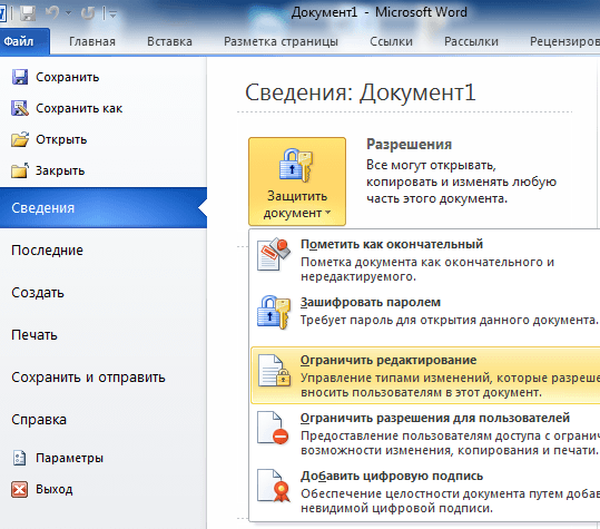
На десној страни документа појављује се мени са функцијама које вам омогућавају да ограничите форматирање и уређивање..
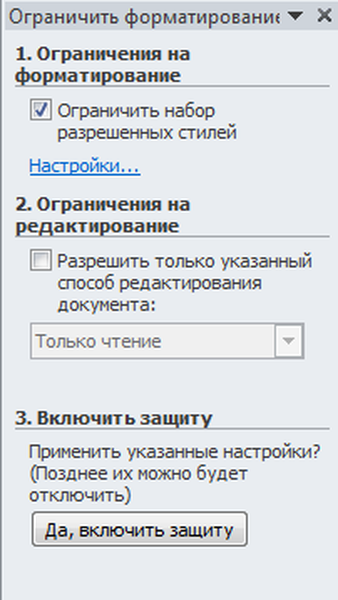
Кликните на везу „Подешавања“ да бисте назначили шта се у документу може променити, а шта није.
Можда се питате: Како повратити оштећену ПДФ датотеку? Постоји ли живот без ПДФ-а или поклон-казна од Адобе-а
Затим можете одабрати кориснике вашег домена који могу уређивати документ..
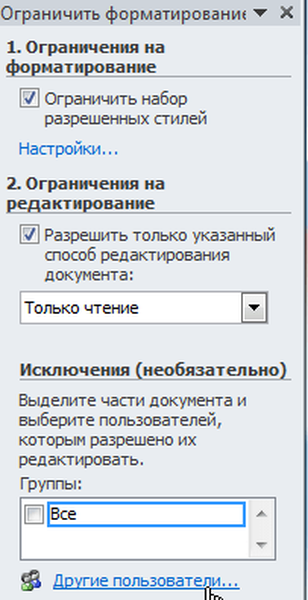
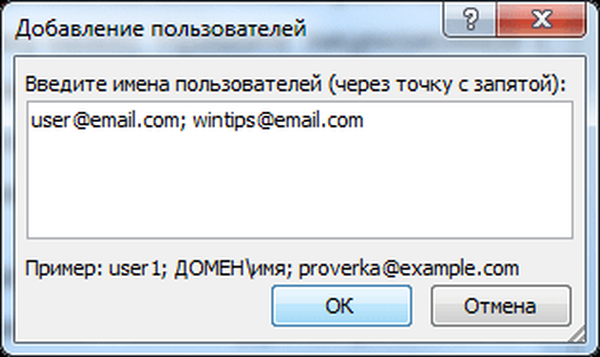
Када завршите са ограничењима уређивања, кликните на дугме "Да, омогући заштиту".
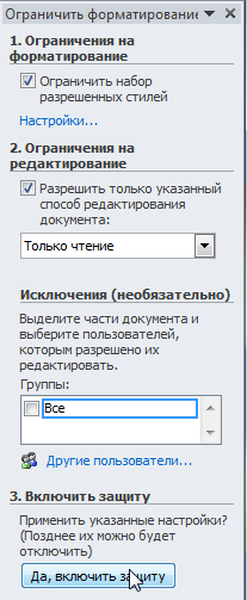
У следећем прозору од вас ће се тражити да наведете лозинку за документ, али није потребно да је унесете, само кликните ОК.
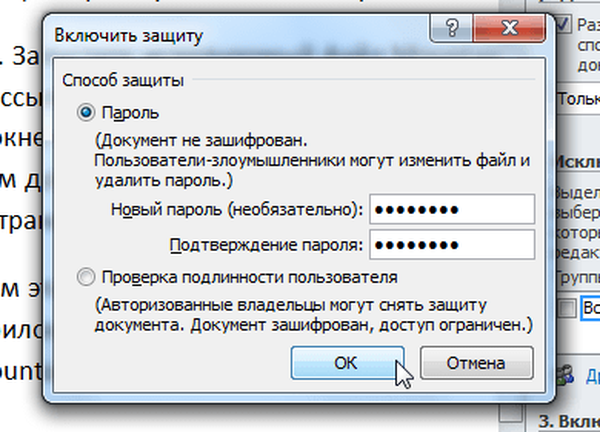
Документ сам направио само за читање, тако да ако неко покуша да га промени на мрежи у прегледачу ...
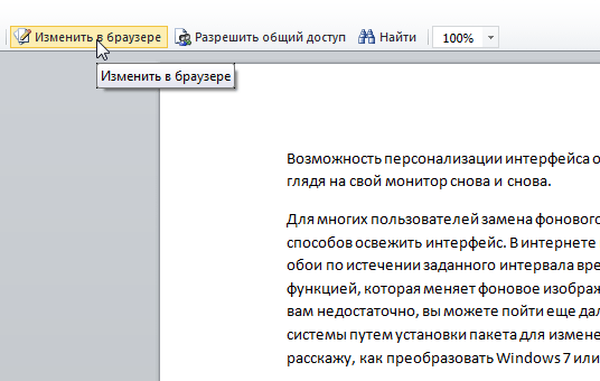
Видеће следећу поруку:
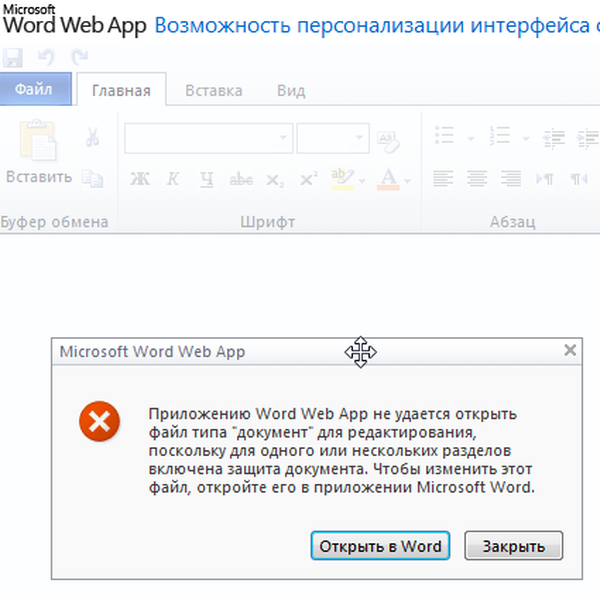
А ако корисник покуша онемогућити заштиту за уређивање, требат ће му лозинка коју смо навели када је заштита била укључена.

Шифровање документа
Сада ћемо говорити о томе како шифровати Ворд документ лозинком. Кликните картицу „Датотека“, затим ставку „Детаљи“, затим „Заштити документ“ и изаберите „Шифрирај лозинком“..
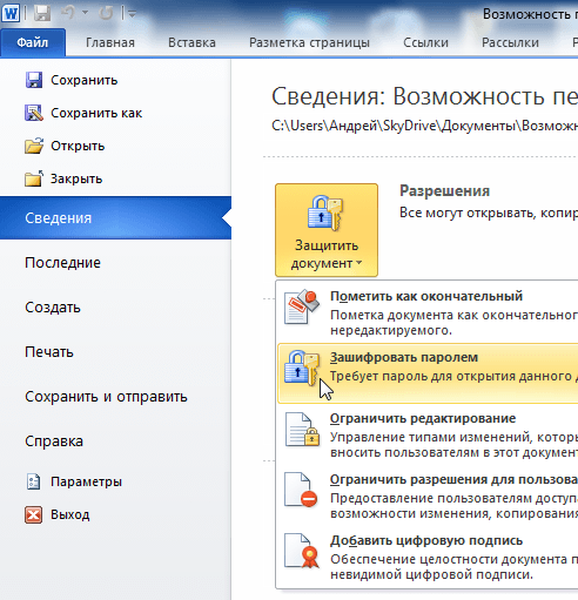
Унесите лозинку ...
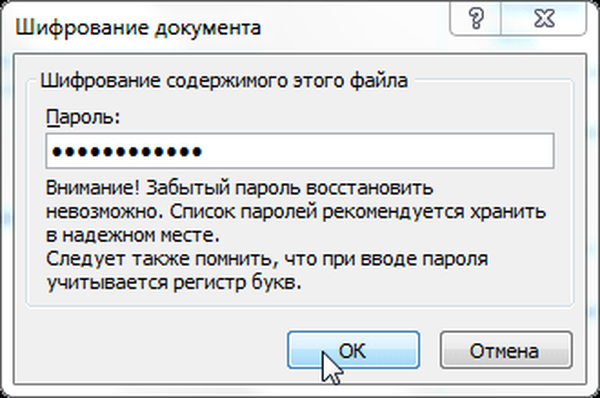
Затим потврдите лозинку и кликните на дугме У реду..

Када покушате да отворите документ, Ворд ће од вас тражити да унесете исправну лозинку.

Штавише, шифровани документи се не могу отворити у Веб апликацијама - само у локалној верзији програма Ворд са тачном лозинком.
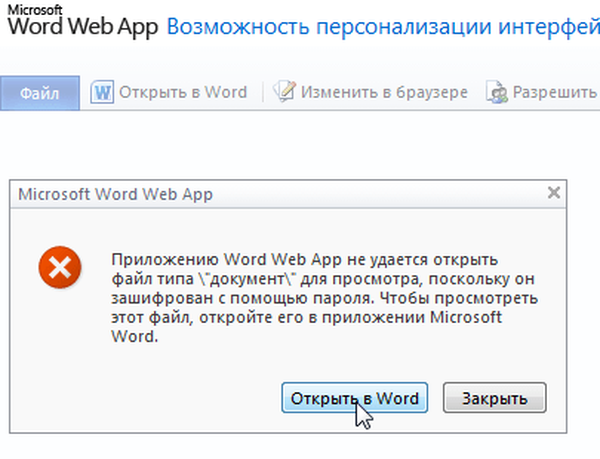
Добар дан!











